Dalam
bab ini, kita akan membahas penggunaan simbol khusus di Word 2010.
Keyboard Anda mungkin tidak memiliki banyak karakter yang tersedia namun
Anda ingin menggunakan karakter tersebut di dokumen Anda; Dalam situasi seperti itu, Anda memiliki pilihan untuk memasukkan Simbol Khusus seperti yang akan kita bahas lebih lanjut di bab ini.
Untuk menyisipkan simbol yang kadang-kadang digunakan, ikuti langkah-langkah di bagian ini. Jika Anda sering menggunakan simbol tertentu, Anda dapat menetapkan pintasan keyboard ke dalamnya.
Sisipkan Simbol Khusus
Berikut adalah prosedur sederhana untuk menerapkan operasi zoom-in atau zoom-out menggunakan tab View -
Langkah 1 - Untuk menyisipkan simbol khusus, bawalah kursor ke tempat Anda ingin memasukkan simbol. Klik tab Insert . Anda akan menemukan dua pilihan di bawah tombol simbol (a) Persamaan dan (b) Simbol . Klik salah satu dari dua pilihan ini berdasarkan kebutuhan Anda. Anda selanjutnya akan menggunakan persamaan sambil mempersiapkan dokumen matematika atau ilmiah atau dokumen serupa. Untuk saat ini, kita akan mengerti penggunaan tombol Symbol seperti gambar di bawah ini.
Langkah 2 - Saat Anda mengeklik tombol Simbol , daftar simbol kecil akan muncul seperti gambar di bawah ini.

Langkah 3 - Sekarang klik salah satu simbol yang tersedia di kotak untuk memasukkannya ke dokumen Anda di lokasi yang dipilih. Jika Anda tidak menemukan simbol yang diinginkan dalam kotak kecil ini, maka Anda bisa mengklik opsi Simbol Lainnya untuk memiliki berbagai macam simbol seperti yang ditunjukkan di bawah ini pada kotak dialog simbol. Anda dapat memilih salah satu simbol dan kemudian klik tombol Insert untuk memasukkan simbol yang dipilih.
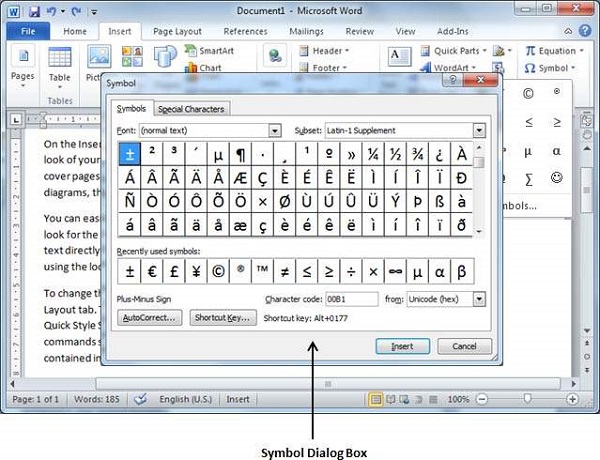
Tetapkan Tombol Pintas
Anda dapat menetapkan pintasan keyboard untuk mengetik simbol yang tersedia. Berikut adalah langkah-langkah untuk menetapkan tombol Ctrl + Q untuk memasukkan simbol © yang merupakan salah satu simbol yang tersedia dalam daftar simbol khusus -
Langkah 1 - Asumsikan Anda sudah memiliki kotak dialog simbol berikut dibuka.
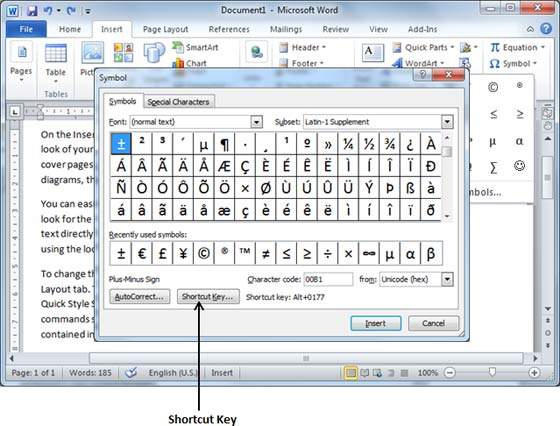
Langkah 2 - Klik simbol yang kunci pintas perlu ditetapkan. Sekarang klik tombol Shortcut Key yang akan menampilkan kotak dialog Customize Keyboard berikut .
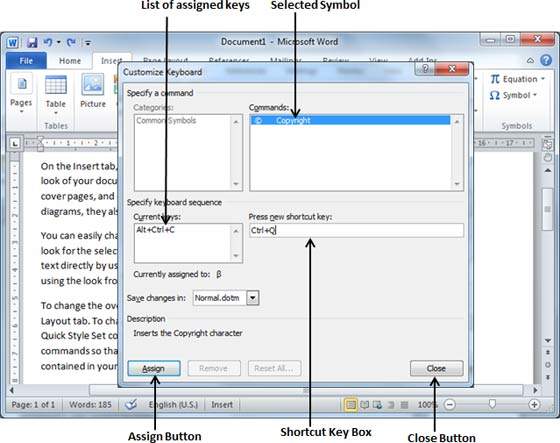
Langkah 3 - Sekarang ketik tombol pintas yang dipilih di kotak shortcut. Anda menekan Ctrl + Q lalu klik tombol Assign untuk menetapkan tombol pintas. Anda akan melihat bahwa kunci yang dipilih akan ditambahkan dalam daftar kunci yang ditetapkan. Akhirnya, gunakan tombol Close untuk menutup kotak dialog.
Langkah 4 - Sekarang coba ketik Ctrl + Q
dengan menggunakan keyboard secara langsung dan Anda akan menemukan
bahwa Anda dapat mengetikkan simbol © tanpa masuk ke kotak dialog
simbol.


Post a Comment for "Menggunkan Simbol Khusus di Microsoft Word 2010"